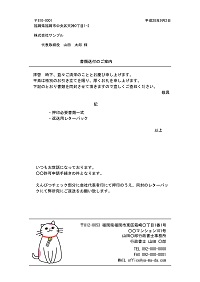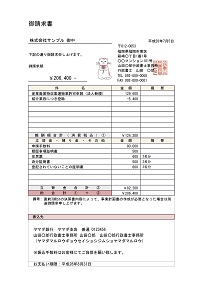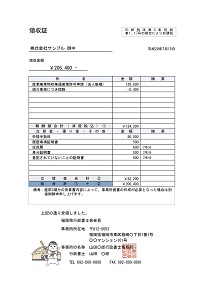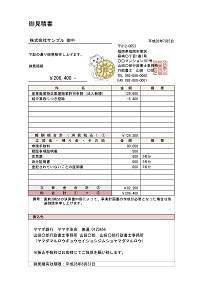出力書式へのロゴ画像挿入機能
各書式(送付状関係・請求関係)へロゴ画像の挿入が可能です。
事務所のロゴを作成されている場合や、行政書士のコスモスマークを挿入したい場合にご利用下さい。
以下の画像、赤破線内に画像が挿入可能です。
【見積書・見積兼請求書・請求書】

【領収証】

【送付状・FAX 送付状・領収証送付状】

ロゴ画像挿入サンプル
日行連のサイトにて配布されている「日本行政書士会連合会公式キャラクター ユキマサくん」画像データを使用したロゴ画像挿入書式サンプルです。
リンクをクリックするとPDFファイルにて表示されます。
ロゴ画像設定方法
事件簿設定画面の「テンプレート」タブ内に表示される「ロゴ・印影」より設定が可能です。
ロゴ画像となるファイルが保存されている場所を「参照」ボタンを押して選択・指定して下さい。
初期設定では事件簿プログラムと同一フォルダ内の次の画像ファイルが指定されています。
ご自身で画像を用意する場合は同画像サイズを参考に適宜編集・調整を行って下さい。
- logo.png(ロゴ画像400×500 ピクセル、見積書・請求書・見積兼請求書・領収証)
- sofu_logo.png(フッター画像1860×580 ピクセル)
異なるピクセルサイズの画像ファイルを指定した場合は、前記画像における破線枠(赤・青)左下を基準として画像が配置され、画像の縦横比率を保持したサイズで表示されます(Microsoft Access プロパティのピクチャ配置=左下、OLE サイズ=ズーム)。
必要に応じて上下・左右の表示位置について数値指定により調整を行って下さい
ロゴ画像を表示しない場合は各書式の「画像表示」チェックボックスのチェックを外して下さい